Следенето на Mathcad
повърхност ( "Повърхностно графика");
вектор ( "вектор поле").
При избора на конструкцията на двуизмерна графика в координатните оси X, Y върху шаблона на работния лист се създава (Фигура 1. 19) с полета контейнери за уточняване на данните, показани на осите на абсцисната и координира (имена аргумент и функции или изрази към тях, както и вериги променящите се стойности). Заместител в средата на осите за променлива или експресия показва на тази ос.
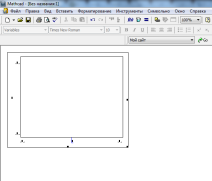
Фиг.1. 19 Празен шаблон двуизмерни графики.
Добавъчни материали за граничните стойности се появяват след въвеждане аргумент и / или функция. Граничните стойности на осите автоматично се избират в зависимост от размера на промяната ценности, но те могат да бъдат определени като кликнете в съответните полета, агрегати и промяна на стойностите в тях.
Фиг.1. 20 показва завършените параметри шаблон, варира стойността на осите се определят ръчно. Имайте предвид, че тези стойности са видими само в режим на редактиране диаграма (наличие на ъглово курсора на фигурите показва, че блокът на графика, текущо избраната).
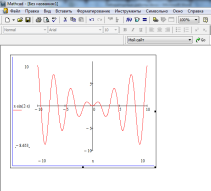
Фиг.1. 20 двумерен графиката.
Оста абсцисата представлява променлива посочва гранични стойности (както на фиг.1. 20) за нея. Пълнителите в ордината обикновено поставени функция, или експресионни вектори.
В един графичен площ може да се изгради на няколко графики. За тази цел е необходимо в съответните ос изброят няколко изрази, разделени със запетая (Фиг.1. 21).
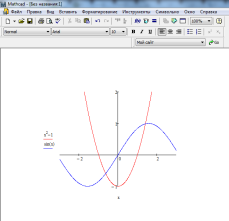
Фиг.1. 21. Изграждане на двете графики в една и съща координатна система.
Различни криви са показани в различни цветове, както и да определят елементите на формат структура трябва да кликнете два пъти върху зоната на графика. За да контролирате показването на кривите служи раздела следи (следи) в диалоговия прозорец (фиг. 1. 22). Настоящият формат на всеки ред се показва в списъка, както и списък на елементите за управление, да ви позволи да промените формата. Невярно Tag легенда (Legend Label) описание дефинира линия, която се показва само когато знамето се връща на "Скрий описание" (Hide Legend). Списък Символ (Symbol) ви позволява да изберете маркери за списък на отделните точки на линия (Line) определя типа на линията, списък на цветове (Color) - цвят. Списък Тип (Тур) описва метод за комуникация, избрани точки, както и списък Size (широчина) - ширина на линията.
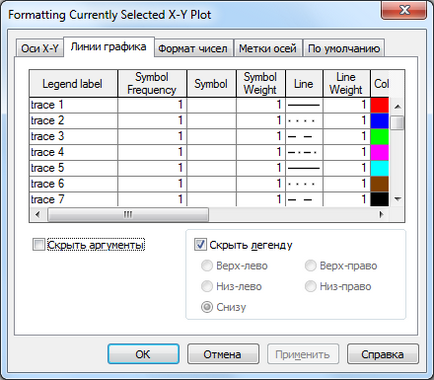
Фиг.1. 22. Задачата насрочване видове линии.
Подобно конструирана и форматиран графика в полярни координати, а също и да предварително стойности матрицата на координати на точки за други видове графики.
Препоръки за използване на корен функция.
Колкото по-точно на избраното начално приближение на корена, коренът бързо ще се слеят.
За да промените точността, с която търси корена функция за основата на необходимостта от промяна на стойността на системата за променливо TOL а. Ако се увеличава TOL стойност, корен функция клони по-бързо, но отговорът ще бъде по-точна. Ако TOL е намалена, корен функцията клони бавно, но отговорът ще бъде по-точна. TOL да промени стойността на определен момент на работния документ определението на формуляра Tol = 0,01. TOL За да промените стойността за целия работен документ, щракнете върху InstrumentyOptsii лист ... Vstroennye конвергенция peremennyeDopusk (TOL).

Фиг.1. 23. Настройка на точността на изчисленията.
Ако двете корените са разположени близо един до друг, намаляване TOL, за да се различават.
Ако F функция (х) има нисък наклон от около желания корен, корен функция (F (х), х) може да се приближават до стойност R. далече от корена достатъчно далеч. В такива случаи, за да намерите по-точна стойност е необходимо да се намали корен стойност TOL.
За експресия е (х) с известна корен извод и допълнителни корени е (х) е еквивалентен на намиране на корените на Н (х) = F (х) / (х - а). Такъв метод е полезен за намиране на корените, разположени близо един до друг. Просто търсят корена на експресия Н (х), отколкото да се опита да намери друг корен на F в уравнение (х) = 0, чрез избора на различни начални приближения.